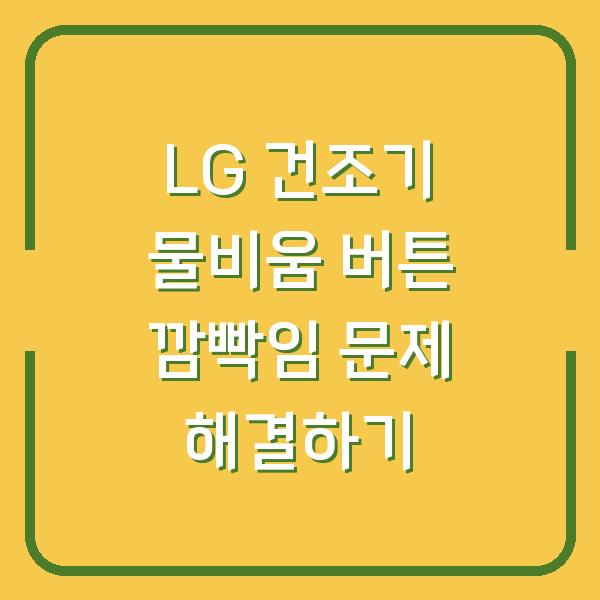한글 문서 작업 중에 사진을 삽입하는 일은 빈번하게 발생합니다. 특히, 프레젠테이션이나 보고서 등에서 시각적 요소는 독자의 이해를 돕는 중요한 역할을 합니다.
이번 글에서는 한글 문서에 사진을 손쉽게 넣는 방법과 사진의 각도를 조절하는 방법에 대해 자세히 설명하겠습니다.

한글 문서에 사진 넣기

한글 문서에 사진을 넣는 과정은 생각보다 간단합니다. 하지만 처음 시도하는 분들에게는 어려울 수 있으므로, 단계별로 자세히 설명드리겠습니다.
사진 준비하기
사진을 한글 문서에 삽입하기 전에, 원하는 이미지를 미리 준비해야 합니다. 바탕화면이나 특정 폴더에 저장해 두면 쉽게 찾을 수 있습니다.
일반적으로 JPEG, PNG와 같은 파일 형식이 많이 사용됩니다.
| 파일 형식 | 설명 |
|---|---|
| JPEG | 일반적인 사진 형식으로, 고화질 이미지에 적합합니다. |
| PNG | 투명 배경을 지원하며, 그래픽 이미지에 많이 사용됩니다. |
| GIF | 애니메이션을 지원하지만, 색상 수가 제한적입니다. |
한글 문서 열기
한글 문서를 열고 작업을 시작합니다. 화면 상단의 메뉴에서 ‘파일’을 클릭한 후 ‘새 문서’를 선택하거나, 기존 문서를 열어 계속 작업할 수 있습니다.
사진 삽입하기
사진을 문서에 삽입하는 방법은 두 가지가 있습니다. 첫 번째 방법은 드래그 앤 드롭 방식입니다.
바탕화면에서 원하는 사진 파일을 클릭하여 한글 문서로 드래그한 후, 원하는 위치에 놓으면 사진이 삽입됩니다. 두 번째 방법은 메뉴를 통해 삽입하는 것입니다.
상단 메뉴에서 ‘삽입’을 선택한 후 ‘그림’을 클릭하면 파일 탐색기가 열립니다. 여기서 삽입하고자 하는 사진을 선택하고 ‘열기’ 버튼을 클릭하면 사진이 문서에 삽입됩니다.
이렇게 간단한 방법으로 사진을 한글 문서에 추가할 수 있습니다. 사진의 위치는 마우스를 이용해 자유롭게 조정할 수 있습니다.
사진 각도 조절하기

사진을 삽입한 뒤에는 각도를 조절해야 할 필요가 있을 수 있습니다. 예를 들어, 사진이 잘못 회전되어 들어온 경우에는 각도를 바로잡아야 합니다.
아래에서는 사진 각도를 조절하는 방법에 대해 설명하겠습니다.
사진 선택하기
먼저, 문서에 삽입된 사진에 마우스를 대고 클릭합니다. 그러면 사진 주위에 파란색 테두리가 나타납니다.
이 상태에서 ‘글자처럼 취급’ 설정을 확인해야 합니다. 이 설정이 활성화되어 있으면 사진의 각도를 조절할 수 없습니다.
| 설정 항목 | 설명 |
|---|---|
| 글자처럼 취급 | 사진이 텍스트와 함께 배치될 때 사용되며, 각도 조절이 불가능합니다. |
| 비활성화 | 사진의 자유로운 이동 및 각도 조절이 가능해집니다. |
글자처럼 취급 비활성화하기
사진을 선택한 상태에서, 마우스 오른쪽 버튼을 클릭하면 여러 옵션이 나타납니다. 여기서 ‘개체 속성’을 선택하여 대화상자를 열고, ‘글자처럼 취급’ 체크박스를 해제합니다.
이 설정을 비활성화하면 사진의 각도를 조절할 수 있게 됩니다.
각도 조절하기
이제 사진의 각도를 조절할 수 있는 상태가 되었습니다. 사진을 선택한 후, 상단 메뉴에서 ‘회전’ 옵션을 찾아 클릭합니다.
그러면 오른쪽에 회전 각도를 조절할 수 있는 여러 버튼이 나옵니다. 원하는 각도로 회전시키기 위해 ‘오른쪽으로 90도 회전’ 또는 ‘왼쪽으로 90도 회전’ 버튼을 클릭하면 됩니다.
| 회전 옵션 | 설명 |
|---|---|
| 오른쪽으로 90도 | 사진을 시계 방향으로 90도 회전합니다. |
| 왼쪽으로 90도 | 사진을 반시계 방향으로 90도 회전합니다. |
| 사용자 지정 각도 | 직접 각도를 입력하여 회전할 수 있습니다. |
이렇게 간단한 클릭으로 사진의 각도를 조절할 수 있습니다. 만약 특정 각도로 정확히 회전시켜야 할 필요가 있다면, 사용자 지정 각도를 선택하고 원하는 각도를 입력하면 됩니다.
사진 크기 조절하기

사진의 각도를 조절한 후에는 크기를 조절하는 과정이 필요할 수 있습니다. 사진의 크기를 조정하면 문서 내에서 더욱 효과적으로 배치할 수 있습니다.
아래에서는 사진 크기 조절 방법을 자세히 설명하겠습니다.
크기 조절하기
사진을 선택한 상태에서 마우스를 이용해 사진의 모서리 부분에 대면, 커서 모양이 변화합니다. 이 상태에서 마우스 왼쪽 버튼을 클릭한 채로 드래그하면 사진의 크기를 조정할 수 있습니다.
이때, 가로와 세로 비율이 유지되도록 조절하는 것이 필요합니다.
| 조정 방법 | 설명 |
|---|---|
| 모서리 드래그 | 사진의 크기를 비율에 맞게 조절할 수 있습니다. |
| 측면 드래그 | 가로 또는 세로 비율을 무시하고 조절할 수 있습니다. |
이렇게 사진의 크기를 조정한 후에는 문서 내에서 적절한 위치로 옮길 수 있습니다. 필요에 따라 여러 번 조절하여 최적의 위치와 크기를 찾아보시기 바랍니다.
저장하기
작업이 완료되면, 상단 메뉴에서 ‘파일’을 클릭하고 ‘저장’을 선택하여 변경 사항을 저장합니다. 파일명이 필요하다면 적절한 이름을 입력 후 저장하면 됩니다.
또한, 툴바의 디스켓 모양 아이콘을 클릭하여 저장하는 방법도 있습니다.
마무리
한글 문서에 사진을 넣고 각도를 조절하는 방법은 매우 간단하지만, 처음 접하는 분들에게는 생소할 수 있습니다. 위에서 설명한 단계들을 따라 하면 누구나 쉽게 사진을 삽입하고 조절할 수 있습니다.
사진은 문서의 시각적 요소를 강화하는 중요한 부분이므로, 적절한 각도와 크기로 조정하여 완성도를 높일 수 있기를 바랍니다. 이와 같은 작업을 통해 문서의 품질을 높이고, 독자에게 보다 효과적인 정보를 전달할 수 있는 기회를 만들어 보세요.